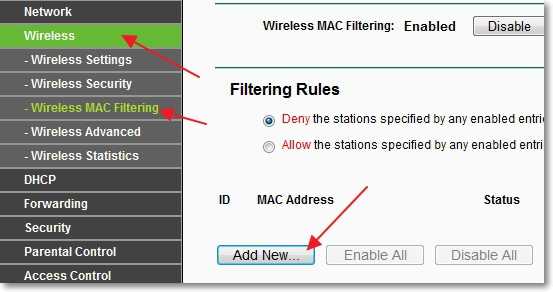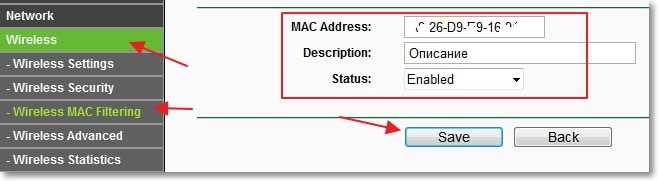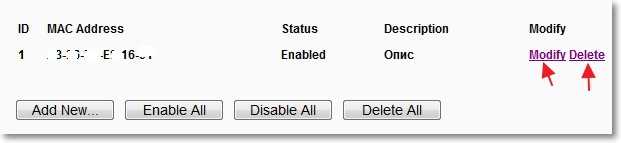соседи воруют интернет что делать
Как узнать, воруют ли соседи ваш интернет, и что с этим делать
Когда к Wi-Fi подключаются непрошенные гости, снижается скорость загрузки веб-страниц, ролики на YouTube зависают, сообщения в социальных сетях отправляются медленно. Ведь чем больше девайсов онлайн, тем ниже скорость на каждом из них. В результате вы платите за интернет, но нужной скорости не получаете.
Дополнительный риск — пароли к личным кабинетам, банковские данные и личные фото могут попасть в руки мошенников. Злоумышленники смогут отключать домашнюю сигнализацию, видеонаблюдение, устанавливать вредоносные программы на ваши гаджеты.
Несколько признаков того, что кто-то подключился к вашему Wi-Fi
Если роутер мигает, а к Wi-Fi никто из членов семьи не подключен
Когда никто не подключается к Wi-Fi, на корпусе роутера не мигая горит зеленая лампочка. А если кто-то выходит в онлайн, она начинает мигать.
Проведите тест: отключите от интернета все компьютеры, смартфоны и планшеты. Потом перезагрузите роутер двойным нажатием на круглую кнопку.
После этого лампочка на корпусе должна зажечься зеленым светом. Но если она мигает, значит кто-то посторонний пользуется вашей связью.
Если в журнале роутера появились посторонние устройства
Как узнать, кто ворует интернет по Wi-Fi? Заглянуть в настройки роутера.
Откройте браузер на компьютере и наберите в адресной строке IP роутера. IP указан на заводской наклейке, которая обычно расположена на нижней части корпуса. Ищите четыре цифры, разделенные точками, а рядом аббревиатуру IP.
Далее перед вами откроется окно для ввода имени и пароля от сети Wi-Fi. Введите данные, нажмите Enter и дождитесь загрузки окна настроек роутера.
Перейдите в графу DHCP и найдите раздел, в названии которого есть «список клиентов». Разверните список, и вы увидите, кто подключен к вашему домашнему Wi-Fi. Если обнаружите неизвестные девайсы, значит соседи воруют интернет.
Как заблокировать посторонним доступ к своему Wi-Fi
Смените пароль Wi-Fi
Пароль, который содержит много букв, цифр и символов, надежнее, чем qwerty1 или password. Поэтому первый шаг в защите домашней связи — изменить пароль на сложный. Для этого потребуется зайти в настройки роутера через ноутбук или компьютер.
Переверните устройство и найдите на заводской наклейке аббревиатуру IP — рядом будет указан сетевой адрес. Выглядит он как четыре разделенные точками цифры.
Откройте браузер на компьютере и наберите в адресной строке эти цифры. Нажмите Enter. После чего введите имя и пароль вашего Wi-Fi.
Дальше перейдите в «Сеть Wi-Fi», «Беспроводная сеть», «Безопасность» или «Защита беспроводной сети». Придумайте сложный пароль, наберите его в строке и сохраните изменения. Теперь подключите к беспроводному интернету все домашние девайсы под новым паролем.
Включите гостевой режим
Гостевым Wi-Fi можно безопасно делиться с родственниками или друзьями. При взломе гостевого интернета основной останется в безопасности.
Чтобы создать гостевой интернет, вернитесь к настройкам роутера в браузере. Найдите пункт «Гостевая сеть». Придумайте ей имя, пароль и укажите, с какой скоростью она будет работать. Когда в следующий раз придут гости, смело делитесь с ними паролем от гостевого Wi-Fi.
Прокачайте защиту роутера
Беспроводной интернет защищает не только пароль, но и протокол безопасности. Проверьте, какой установлен у вас.
В настройках роутера кликните по графе «Беспроводная сеть», «Беспроводной режим» или «Защита беспроводного режима» — будет зависеть от модели роутера. После чего увидите несколько вариантов защиты.
WEP. Устаревшая защита, которую легко взломать. Если у вас стоит WEP, стоит отключить его и выбрать что-то другое.
WPA. Современный режим безопасности, который можно установить практически на любом роутере. Выберите его, чтобы обезопасить интернет от непрошенных гостей.
WPA2. Усовершенствованный WPA, который надежно шифрует данные. А значит никакие злоумышленники не смогут перехватить пароли, ключи безопасности и сообщения. Если можно выбрать WPA2, то устанавливайте именно его.
Составьте список разрешенных устройств
Если домашним беспроводным интернетом пользуетесь только вы и члены семьи, то для безопасности можно составить список разрешенных устройств. Например, занести в этот список смартфоны всей семьи, ноутбук жены, планшет ребенка и семейную ТВ-приставку.
А еще можно добавлять в «черный» список гаджеты соседей-халявщиков. Когда в следующий раз соседи попробуют подключиться к вашему интернету, их будет ждать разочарование — связи не будет.
Чтобы это сделать, надо указать в настройках роутера MAC-адреса. Это определенный набор цифр, букв и символов. Он есть у тех девайсов, которые могут подключаться к Wi-Fi.
Зайдите в «Беспроводная сеть» в настройках роутера и перейдите в «Фильтр MAC адресов беспроводной сети». Тут вы можете выбрать один из параметров — «Принимать» или «Отклонять». Чтобы блокировать ноутбуки, смартфоны и планшеты соседей, выберите «Отклонять». Чтобы сделать список для домашних гаджетов, которые могут подключаться к интернету — «Принимать».
Дальше нужно ввести MAC-адреса вручную или выбрать их из списка подключенных к сети устройств. Найти MAC-адреса ваших гаджетов вы можете на коробках или в инструкциях. А если в списке появятся устройства сторонних производителей, которых нет у вас дома, вы можете отправлять их в бан — это соседи незаконно пользуются вашим Wi-Fi.
Как узнать, воруют ли соседи ваш интернет, и что с этим делать
Когда к Wi-Fi подключаются непрошенные гости, снижается скорость загрузки веб-страниц, ролики на YouTube зависают, сообщения в социальных сетях отправляются медленно. Ведь чем больше девайсов онлайн, тем ниже скорость на каждом из них. В результате вы платите за интернет, но нужной скорости не получаете.
Дополнительный риск — пароли к личным кабинетам, банковские данные и личные фото могут попасть в руки мошенников. Злоумышленники смогут отключать домашнюю сигнализацию, видеонаблюдение, устанавливать вредоносные программы на ваши гаджеты.
Несколько признаков того, что кто-то подключился к вашему Wi-Fi
Если роутер мигает, а к Wi-Fi никто из членов семьи не подключен
Когда никто не подключается к Wi-Fi, на корпусе роутера не мигая горит зеленая лампочка. А если кто-то выходит в онлайн, она начинает мигать.
Проведите тест: отключите от интернета все компьютеры, смартфоны и планшеты. Потом перезагрузите роутер двойным нажатием на круглую кнопку.
После этого лампочка на корпусе должна зажечься зеленым светом. Но если она мигает, значит кто-то посторонний пользуется вашей связью.
Если в журнале роутера появились посторонние устройства
Как узнать, кто ворует интернет по Wi-Fi? Заглянуть в настройки роутера.
Откройте браузер на компьютере и наберите в адресной строке IP роутера. IP указан на заводской наклейке, которая обычно расположена на нижней части корпуса. Ищите четыре цифры, разделенные точками, а рядом аббревиатуру IP.
Далее перед вами откроется окно для ввода имени и пароля от сети Wi-Fi. Введите данные, нажмите Enter и дождитесь загрузки окна настроек роутера.
Перейдите в графу DHCP и найдите раздел, в названии которого есть «список клиентов». Разверните список, и вы увидите, кто подключен к вашему домашнему Wi-Fi. Если обнаружите неизвестные девайсы, значит соседи воруют интернет.
Как заблокировать посторонним доступ к своему Wi-Fi
Смените пароль Wi-Fi
Пароль, который содержит много букв, цифр и символов, надежнее, чем qwerty1 или password. Поэтому первый шаг в защите домашней связи — изменить пароль на сложный. Для этого потребуется зайти в настройки роутера через ноутбук или компьютер.
Переверните устройство и найдите на заводской наклейке аббревиатуру IP — рядом будет указан сетевой адрес. Выглядит он как четыре разделенные точками цифры.
Откройте браузер на компьютере и наберите в адресной строке эти цифры. Нажмите Enter. После чего введите имя и пароль вашего Wi-Fi.
Дальше перейдите в «Сеть Wi-Fi», «Беспроводная сеть», «Безопасность» или «Защита беспроводной сети». Придумайте сложный пароль, наберите его в строке и сохраните изменения. Теперь подключите к беспроводному интернету все домашние девайсы под новым паролем.
Включите гостевой режим
Гостевым Wi-Fi можно безопасно делиться с родственниками или друзьями. При взломе гостевого интернета основной останется в безопасности.
Чтобы создать гостевой интернет, вернитесь к настройкам роутера в браузере. Найдите пункт «Гостевая сеть». Придумайте ей имя, пароль и укажите, с какой скоростью она будет работать. Когда в следующий раз придут гости, смело делитесь с ними паролем от гостевого Wi-Fi.
Прокачайте защиту роутера
Беспроводной интернет защищает не только пароль, но и протокол безопасности. Проверьте, какой установлен у вас.
В настройках роутера кликните по графе «Беспроводная сеть», «Беспроводной режим» или «Защита беспроводного режима» — будет зависеть от модели роутера. После чего увидите несколько вариантов защиты.
WEP. Устаревшая защита, которую легко взломать. Если у вас стоит WEP, стоит отключить его и выбрать что-то другое.
WPA. Современный режим безопасности, который можно установить практически на любом роутере. Выберите его, чтобы обезопасить интернет от непрошенных гостей.
WPA2. Усовершенствованный WPA, который надежно шифрует данные. А значит никакие злоумышленники не смогут перехватить пароли, ключи безопасности и сообщения. Если можно выбрать WPA2, то устанавливайте именно его.
Составьте список разрешенных устройств
Если домашним беспроводным интернетом пользуетесь только вы и члены семьи, то для безопасности можно составить список разрешенных устройств. Например, занести в этот список смартфоны всей семьи, ноутбук жены, планшет ребенка и семейную ТВ-приставку.
А еще можно добавлять в «черный» список гаджеты соседей-халявщиков. Когда в следующий раз соседи попробуют подключиться к вашему интернету, их будет ждать разочарование — связи не будет.
Чтобы это сделать, надо указать в настройках роутера MAC-адреса. Это определенный набор цифр, букв и символов. Он есть у тех девайсов, которые могут подключаться к Wi-Fi.
Зайдите в «Беспроводная сеть» в настройках роутера и перейдите в «Фильтр MAC адресов беспроводной сети». Тут вы можете выбрать один из параметров — «Принимать» или «Отклонять». Чтобы блокировать ноутбуки, смартфоны и планшеты соседей, выберите «Отклонять». Чтобы сделать список для домашних гаджетов, которые могут подключаться к интернету — «Принимать».
Дальше нужно ввести MAC-адреса вручную или выбрать их из списка подключенных к сети устройств. Найти MAC-адреса ваших гаджетов вы можете на коробках или в инструкциях. А если в списке появятся устройства сторонних производителей, которых нет у вас дома, вы можете отправлять их в бан — это соседи незаконно пользуются вашим Wi-Fi.
Домашний Wi-Fi и экономные соседи: как защитить точку доступа
Содержание
Содержание
В наше время точки доступа Wi-Fi появились практически везде: в каждой квартире, в общественном транспорте, кафе или заведении другого рода — есть Wi-Fi маршрутизатор. Многие мобильные устройства тоже могут выступать в роли точки доступа к сети.
Чтобы примерно представить масштаб распространения Wi-Fi сетей в крупных городах, достаточно просто достать смартфон в любом общественном месте или собственной квартире и активировать функцию поиска сетевых подключений. Вероятно, в зоне действия окажется не менее трех-четырех точек доступа, мобильных устройств и других устройств, оборудованных модулем беспроводной связи.
Что говорить, стремительно набирает популярность даже «умная» бытовая техника, которой можно управлять удаленно (технологии «умного дома»).
Зачем и от кого защищать свой роутер
Не стоит удивляться тому, что в результате повсеместного распространения таких сетей, уровень сознательности владельцев сетевого оборудования значительно упала.
Пользователи старшего возраста нередко просят младших родственников убрать пароль для подключения к роутеру, а кто-то оставляет заводской пароль, не задумываясь о возможных последствиях. Даже если вы очень хороший человек и не прочь поделиться частью интернет-канала с экономными соседями, не забывайте, кроме бесплатного интернета, любой человек, получивший доступ к вашему сетевому оборудованию, если захочет, может получить и гораздо больше, чем бесплатный доступ в интернет. Злоумышленники могут получить доступ к вашим деньгам, личным фотографиям, информации о вашем времяпрепровождении, а возможно и вскипятить чайник без вашего ведома!
Всего этого можно избежать, всего лишь позаботившись о своем роутере, путем совершения нескольких достаточно простых действий.
Шаг первый: смена заводского пароля
На всех маршрутизаторах по умолчанию установлен заводской пароль. Как правило, он не отвечает даже минимальным требованиям безопасности — может состоять из простейшей цифровой комбинации или быть одинаковым для всех роутеров одной модели.
Это значит, что подобрать его сможет не только хакер, но даже человек не слишком близкий к миру цифровых технологий.
Первым шагом после установки нового (особенно предоставленного провайдером) роутера должна быть замена заводского пароля. Самым устойчивым ко взлому паролем будет сложный порядок прописных и строчных букв, цифр и спецсимволов. При этом желательно, чтобы такой набор не образовывал каких-либо слов и словосочетаний.
Для генерирования хорошего пароля вы можете воспользоваться одним из множества онлайн-генераторов:
Если вы все-таки решили придумать пароль сами — запомните несколько простых правил:
Шаг второй: использование гостевого доступа для выхода в интернет
Гостевой Wi-Fi — это обособленная точка доступа, которая не затрагивает домашние устройства, подключенные к основной точке и объединенные в сеть.
Подключившись к гостевой точке доступа, злоумышленник не сможет получить доступ к вашим домашним устройствам и информации хранящейся в их памяти.
Гостевое сетевое подключение обеспечивает пользователя только доступом во внешний интернет, оставляя другие домашние устройства вне зоны досягаемости.
Если гостевая сеть не нужна, то ее необходимо отключить. У некоторых устройств она отключается автоматически, если не используется определенное время.
Шаг третий: шифрование сети
Для защиты от вторжений извне каждый современный маршрутизатор по умолчанию шифрует канал доступа в собственную сеть. Существует несколько протоколов шифрования:
Если среди ваших соседей не затесался Mr.Robot, то протокол WPA/WPA2 в комбинации со сложным паролем станет серьезной проблемой для любителей халявного интернета.
Прежде чем использовать маршрутизатор убедитесь, что шифрование включено. Проверить это можно в WEB-интерфейсе роутера (через браузер).
Получить доступ к настройкам устройства можно введя в строке браузера url или ip-адрес, указанный на корпусе роутера (обычно на нижней его части).
При выборе способа шифрования ориентируйтесь на протокол WPA2 — он более надежен по сравнению с остальными.
Шаг четвертый: изменение сетевого идентификатора
Service Set Identifier (SSID) — это имя вашей беспроводной сети, которое ей присвоил завод-изготовитель маршрутизатора. Оно видно всем, кто обладает устройством с возможностью беспроводного подключения. По стандартному SSID любой человек может идентифицировать тип вашего роутера, что значительно облегчит его взлом (особенно если вы затянули со сменой стандартного пароля).
Вы можете также скрыть отображение SSID в настройках роутера, однако в этом случае гаджеты перестанут видеть его в списке доступных подключений и имя сети придется вводить каждый раз при переподключении к интернету. Это усложнит работу, поэтому проще всего изменить идентификатор. В этом случае сложность не требуется — можете задать любое имя на свой вкус. Для этого необходимо зайти в меню, найти соответствующий раздел и изменить его.
Шаг пятый: права доступа к настройкам маршрутизатора
Доступ к настройкам в большинстве устройств, осуществляется через браузер по протоколу http. Настройки, как правило, не защищены паролем, либо установлен простейший пароль, который может повторяться в рамках одной линейки или даже быть одинаковым для устройств от разных производителей (самые распространенные — admin, 000000 или другая простейшая комбинация цифр).
Поэтому доступ к настройкам устройства есть у любой учетной записи, рангом выше «продвинутого пользователя». Для защиты необходимо установить пароль или поменять установленный по умолчанию в меню маршрутизатора.
Шаг шестой: обновление ПО
Необходимо систематически обновлять программное обеспечение роутера. Пакеты обновлений исправляют баги и уязвимости в прошивке устройства. Некоторые новейшие маршрутизаторы поддерживают функцию автоматического обновления прошивки. Если такая функция есть, то делать ничего не нужно. Вы также можете самостоятельно проверять наличие нового программного обеспечения в меню настроек и загружать их вручную.
Если ваше устройство не имеет функции автоматического или полуавтоматического обновления, вы должны загрузить соответствующий файл с официального сайта компании-производителя.
Кто-то подключился к моему Wi-Fi роутеру. Что делать и как заблокировать “вора”?
Привет друзья! Сегодня буду писать интересную статью. Расскажу что делать, если Вы обнаружили, что к Вашему Wi-Fi роутеру кто-то подключился и бессовестно пользуется Вашим интернетом. Я расскажу как можно определить и заблокировать такого хитрого соседа :). Точнее о том как определить кто подключен к вашей беспроводной сети я уже писал в статье Как посмотреть кто подключен к моему Wi-Fi роутеру?, а вот если Вы уже прочитали мою статью и нашли “незаконно” подключенное устройство, то я расскажу каким способом можно его заблокировать, так сказать прикрыть халяву :).
И прежде чем приступить к технической части, я хотел бы кое-что уточнить и объяснить.
Я написал в заголовке статьи “как заблокировать вора”. Слово “вор” я использовал потому что другое слово не смог подобрать :), все время в голову лезло слово “вор”. Я ни в коем случае не считаю людей, которые пользуются чужим интернетом ворами. Разве что, когда уже специально взламывают чужую беспроводную сеть, да и какие это воры, это халявщики. Нехорошо так делать.
Но извините меня, когда у меня к примеру нет роутера, а ноутбук находит хотя бы одну, открытую беспроводную сеть, то грех же к ней не подключиться! Думаю Вы со мной согласны :). Кстати если Вы так делаете, то Вам будет интересно почитать статью Подключен к чужой, открытой Wi-Fi сети. Могут ли меня обнаружить и что будет? Да ничего не будет, подключайтесь и пользуйтесь, раз уж владелец сети не закрыл ее паролем. Правда возможно он и не знает, что у него сеть открыта, ну кто здесь виноват, пускай почаще мой блог читает :).
Но сегодня я пишу как бы со стороны владельцев беспроводных сетей, так что вернемся ближе к теме статьи.
Давайте начнем с того, что если Вы живете скажем в квартире и у Ваших соседей есть ноутбуки, телефоны и т. п., а они есть, и Вы еще при этом оставили свою Wi-Fi сеть открытой и хотите что бы к ней никто не подключался, то это уже сюжет из фантастики :).
Вы просто устанете блокировать эти устройства, да и логики в таких действиях нет. Поэтому, конечно же нужно установить хороший пароль на свою беспроводную сеть, как это сделать написано в статье Как установить (изменить) пароль для Wi-Fi сети на роутере TP-Link TL-WR841N. Пароль конечно же не 8 единиц :). Да и одного пароля может быть мало, поэтому почитайте еще статью Как защитить Wi-Fi сеть? Основные и эффективные советы.
Ну а если уже после такой защиты, Вы обнаружили, что к Вашему Wi-Fi роутеру подключено чужое устройство то Вашу сеть скорее всего взломали, или пробрались к Вам в дом и украли пароль от Wi-Fi, или Вы сами дали кому-то пароль, а потом передумали, или… Да ладно, хватит :). Короче в любом случае нужно заблокировать это устройство.
А представьте случай, кто-то подключиться к Вашей сети, а у Вас еще и логин с паролем для доступа к настройкам роутера не изменен и стоит по умолчанию. Вот этот “кто-то” решит пошутить, возьмет и заблокирует Ваши компьютеры :). Это не шутка. Придется делать сброс настроек роутера. Как? написано в статье Как сбросить пароль и настройки на Wi-Fi роутере? А если у Вас локальная сеть открытая через роутер? Уже и информация на Ваших компьютерах под угрозой.
Блокируем чужое устройство подключенное к Wi-Fi роутеру
Блокировать конечно же будем по MAC адресу. И кстати, перед блокировкой смените пароль на саму беспроводную сеть и на доступ к настройкам роутера.
Если пароли поменяли, то заходим в настройки роутера (я надеюсь Вы уже знаете как) и переходим на вкладку Wireless – Wireless MAC Filtering.
Сначала нужно включить фильтрацию по MAC адресу. Для этого нажмите на кнопку “Enabled”.
Теперь нам нужно только добавить MAC адрес устройства, которой хотим заблокировать.
Возвращаемся на вкладку Wireless – Wireless MAC Filtering и нажимаем кнопку “Add New…”.
В поле MAC Address укажите адрес устройства, которое нужно заблокировать. Возле Description можете указать описание для устройства. А напротив Status оставьте значение Enable. Нажмите кнопку “Save”.
Все, устройство будет заблокировано. Вы увидите созданное нами правило. Его можно удалить, или изменить, нажав на соответствующие ссылки Delete и Modify. Или можно создать еще одно правило нажав на “Add New…”.
Послесловие
Ну вот и все, теперь Вы знаете, что делать, если обнаружите неизвестное устройство подключенное к Вашему Wi-Fi роутеру. Заблокируете его да и делов :). Вроде бы все написал, ничего не забыл.
Если у Вас есть вопросы, замечания, или дополнения, то пишите. Попробуем решить. Будет хорошо, если Вы оставите вопрос на нашем форуме, который кстати уже работает и ждет новых участников :). Всего хорошего!